Membuat Heatmaps di Excel merupakan metode efektif untuk menampilkan data besar secara visual. Dengan Heatmap, Anda dapat dengan cepat dan intuitif mengidentifikasi nilai-nilai yang signifikan. Jenis visualisasi data ini menggunakan kode warna untuk menampilkan informasi, mirip dengan gambar termal yang dihasilkan oleh kamera termal. Di panduan ini, saya akan menunjukkan cara membuat Heatmap dengan format kondisional di Excel dengan cepat, untuk menyajikan data Anda secara berarti.
Temuan Utama
- Heatmap adalah alat yang berguna untuk visualisasi data dan mengidentifikasi nilai-nilai yang signifikan.
- Format kondisional adalah kunci untuk membuat Heatmaps di Excel.
- Dengan skala warna, Anda dapat dengan mudah menyoroti nilai-nilai positif dan negatif.
Panduan Langkah demi Langkah untuk Membuat Heatmap
1. Persiapan Data
Sebelum memulai pembuatan Heatmap, penting untuk memastikan bahwa data Anda di Excel terstruktur dengan baik. Anda harus mengatur data Anda dalam format tabel yang jelas dengan judul yang sesuai. Dalam contoh kami, kami bekerja dengan angka penjualan, biaya, dan keuntungan dari empat perusahaan berbeda (A, B, C, dan D). Hal ini membantu jika Anda mengatur angka-angka di sel-sel yang saling terkait.
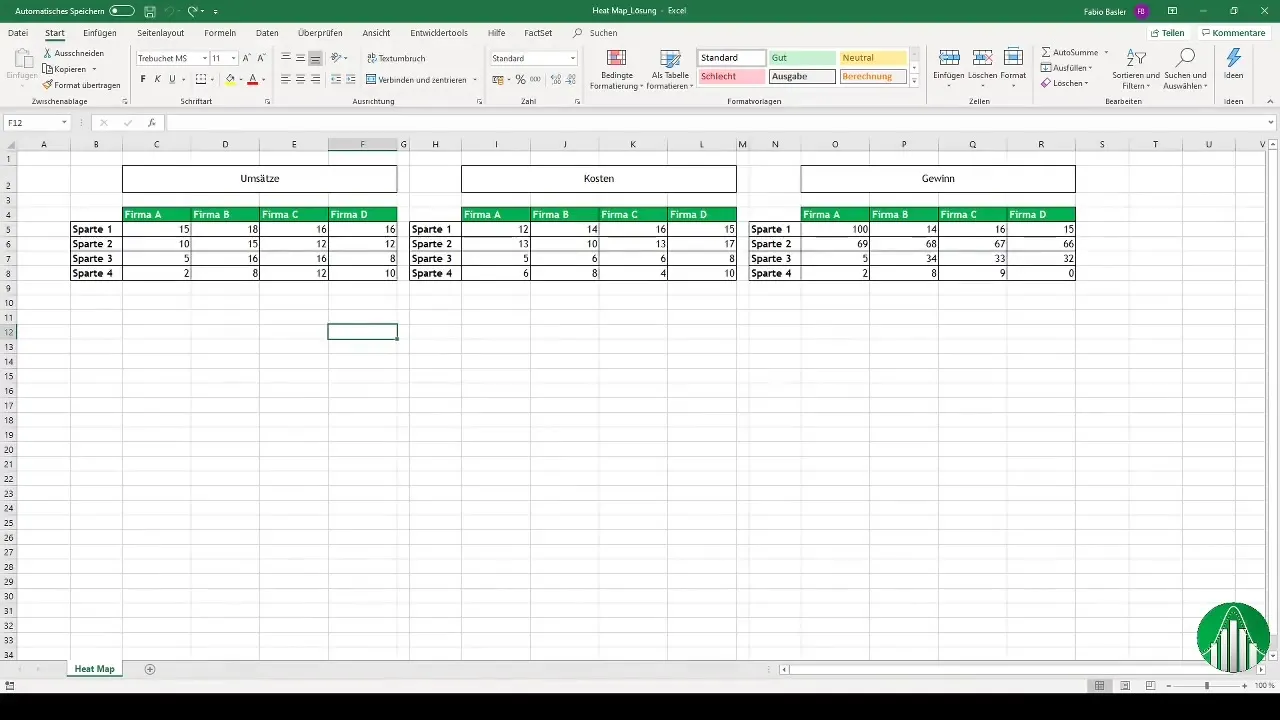
2. Menandai Data
Untuk membuat Heatmap, pilihlah area sel yang ingin Anda sorot. Ini biasanya mencakup semua sel dengan nilai penjualan, biaya, dan keuntungan yang sesuai. Pastikan Anda menandai seluruh area yang ingin dimasukkan ke dalam Heatmap.
3. Pilih Format Kondisional
Bergeraklah ke opsi format kondisional di Excel. Anda akan menemukannya di tab "Mulai". Klik "Format Kondisional" dan pilih opsi "Skala Warna". Di sini, Anda dapat memilih berbagai gradasi warna untuk memvisualisasikan data Anda. Misalnya, untuk nilai penjualan, Anda bisa memilih skala warna hijau-kuning-merah, di mana hijau mewakili nilai yang lebih tinggi dan merah mewakili nilai yang lebih rendah.
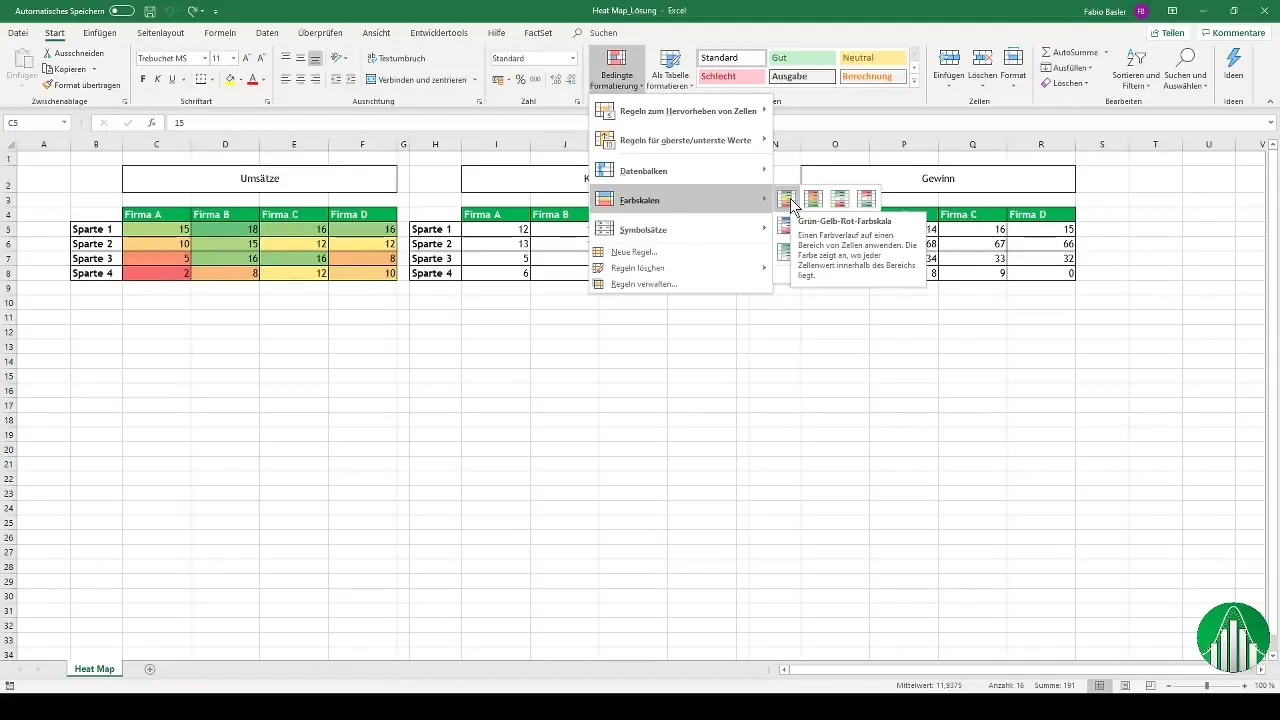
4. Terapkan Skala Warna
Setelah Anda memilih skala warna yang diinginkan, klik "OK". Excel akan mengubah sel-sel yang dipilih sesuai dengan angka yang tertulis. Nilai penjualan yang lebih tinggi akan muncul dalam warna hijau yang intens, sementara nilai yang lebih rendah akan berwarna merah. Ini memungkinkan perbedaan visual yang jelas antara nilai-nilai positif dan negatif.
5. Membuat Heatmap untuk Perspektif Biaya
Untuk nilai biaya, lakukan proses serupa, tetapi dengan warna yang berlawanan. Pilih lagi area sel dengan biaya dan terapkan skala warna merah-kuning-hijau. Di sini, biaya yang lebih tinggi harus muncul dalam warna merah intens, sehingga nilai-nilai kritis terlihat dengan cepat.
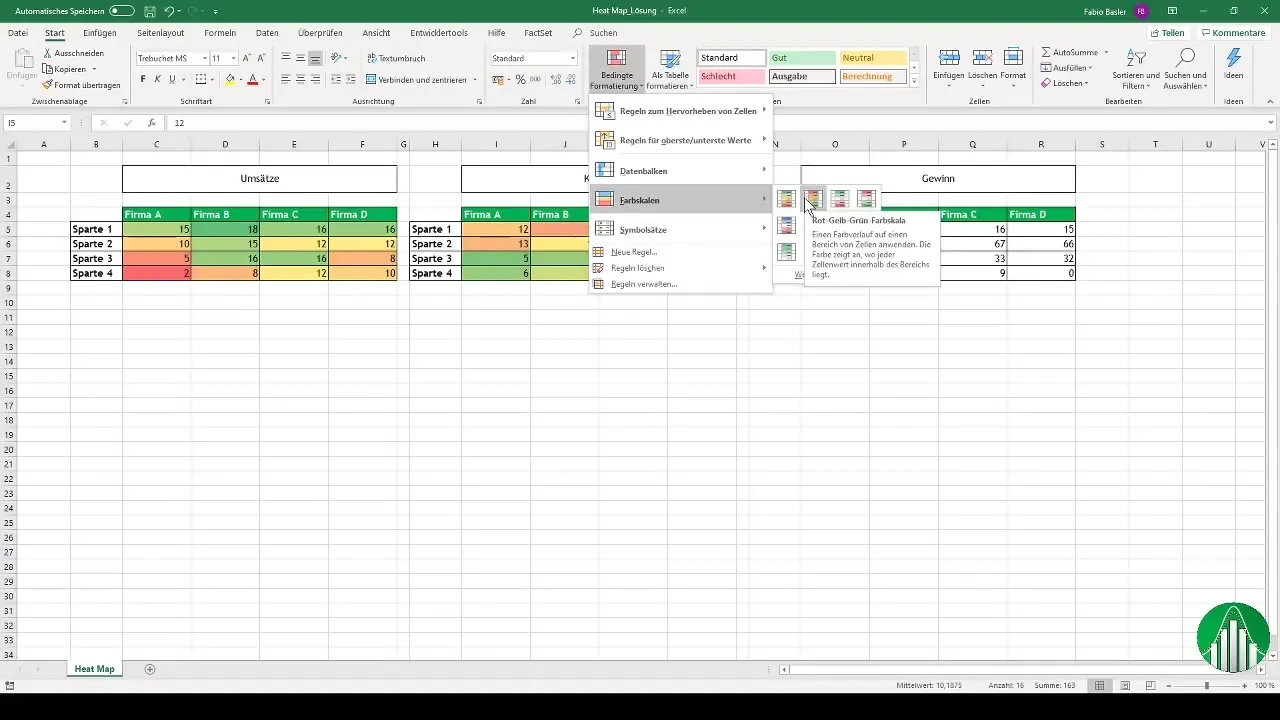
6. Perhitungan dan Visualisasi Keuntungan
Untuk memvisualisasikan keuntungan, Anda dapat melakukan perhitungan sederhana: Penjualan dikurangi biaya. Setelah Anda menghitung angka-angka keuntungan, Anda juga harus membuat sebuah Heatmap di sini. Anda dapat menggunakan format lampu lalu lintas, misalnya, untuk menandai keuntungan positif dan negatif. Hal ini meningkatkan pemahaman tentang situasi finansial perusahaan secara sekilas.
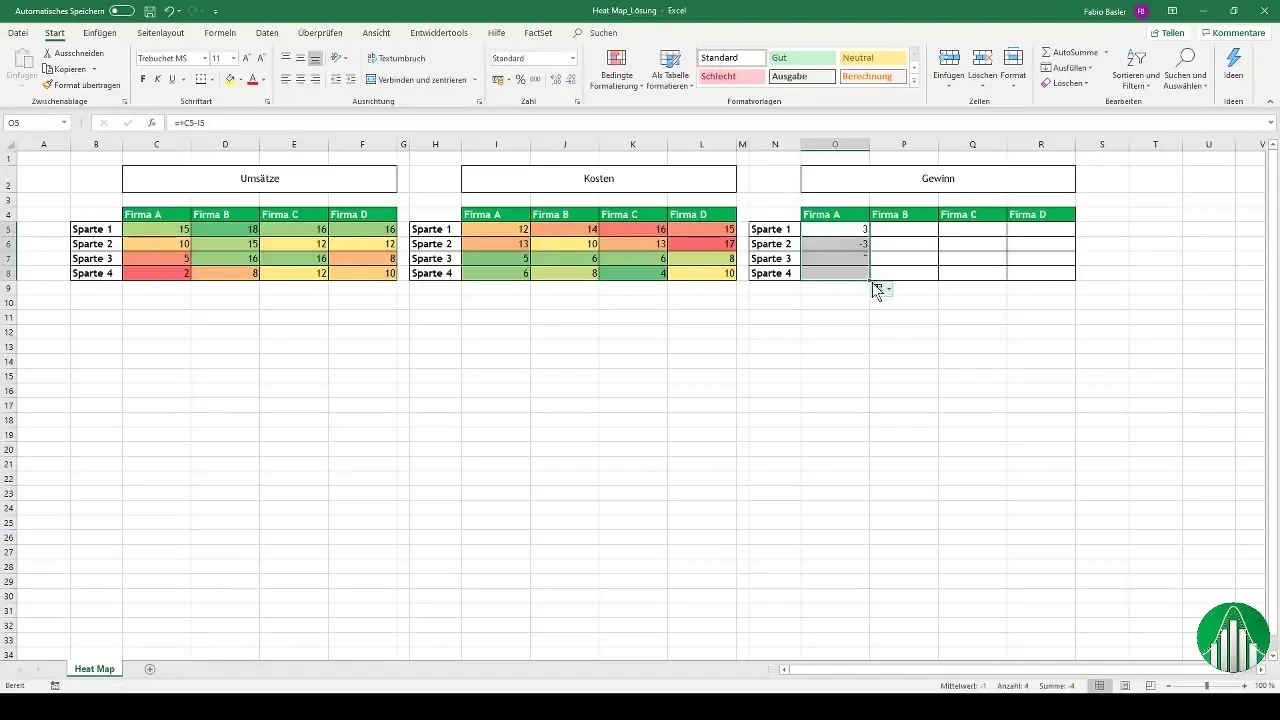
7. Finalisasi dan Penyesuaian Penampilan
Anda juga dapat menyempurnakan Heatmap Anda lebih lanjut. Pertimbangkan apakah Anda ingin menggunakan pilihan warna atau kumpulan simbol lampu lalu lintas untuk membuat data lebih bermakna. Excel memungkinkan Anda untuk menyisipkan bentuk atau simbol seperti panah atau bintang untuk menyoroti nilai-nilai khusus. Penyesuaian ini membantu Anda mengkomunikasikan informasi dengan lebih jelas dan menggunakannya dalam presentasi atau dashboard.
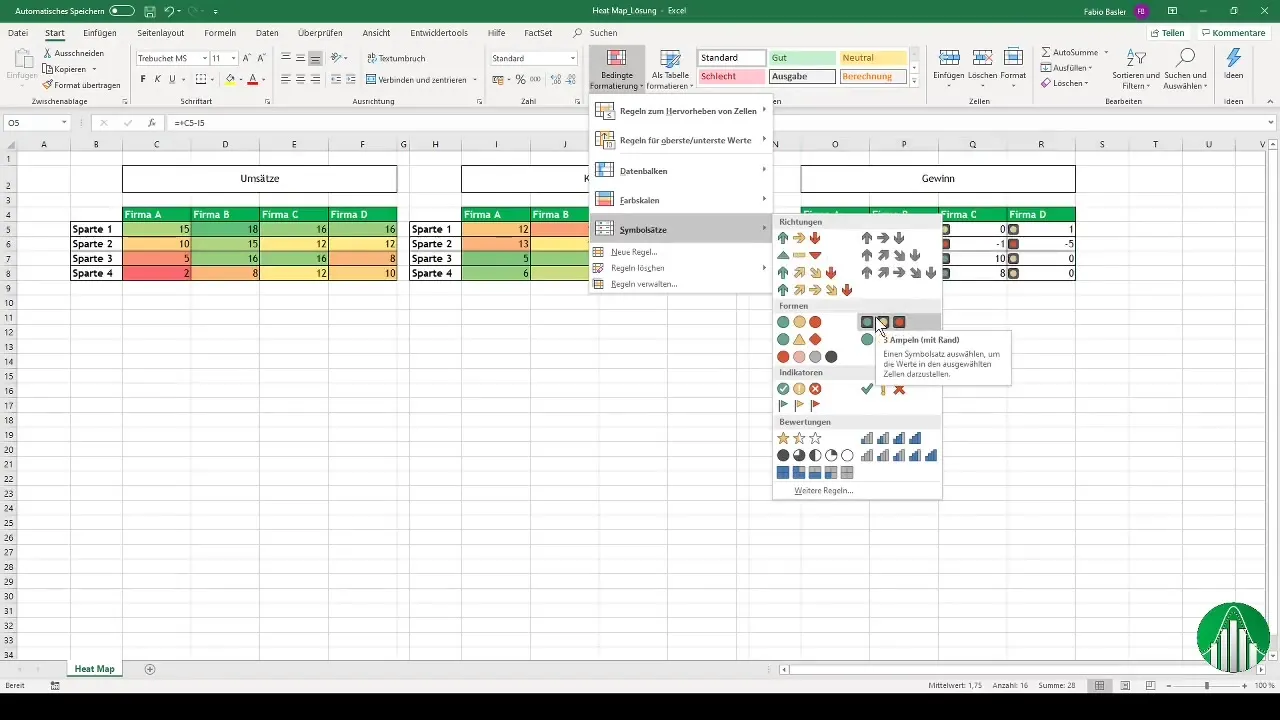
Ringkasan
Dalam panduan langkah demi langkah ini, Anda telah belajar cara membuat Heatmap di Excel. Penggunaan format kondisional memungkinkan Anda untuk menampilkan data secara visual dan intuitif. Dengan kode warna, Anda dapat menggambarkan nilai-nilai positif dan negatif dengan menarik, yang sangat berharga terutama dalam bidang seperti pengendalian dan manajemen.
Pertanyaan yang Sering Diajukan
Bagaimana cara membuat Heatmap di Excel?Dengan memilih format bersyarat dan menerapkan skala warna ke sel yang diinginkan.
Apa keuntungan menggunakan Heatmap?Ini memungkinkan Anda untuk mengvisualisasikan jumlah data besar dengan cepat dan intuitif, serta mengidentifikasi nilai penting.
Apakah saya juga dapat menggunakan bentuk visualisasi lainnya?Ya, Anda dapat menggunakan bentuk atau simbol seperti bintang dan panah untuk menyoroti nilai-nilai khusus.


